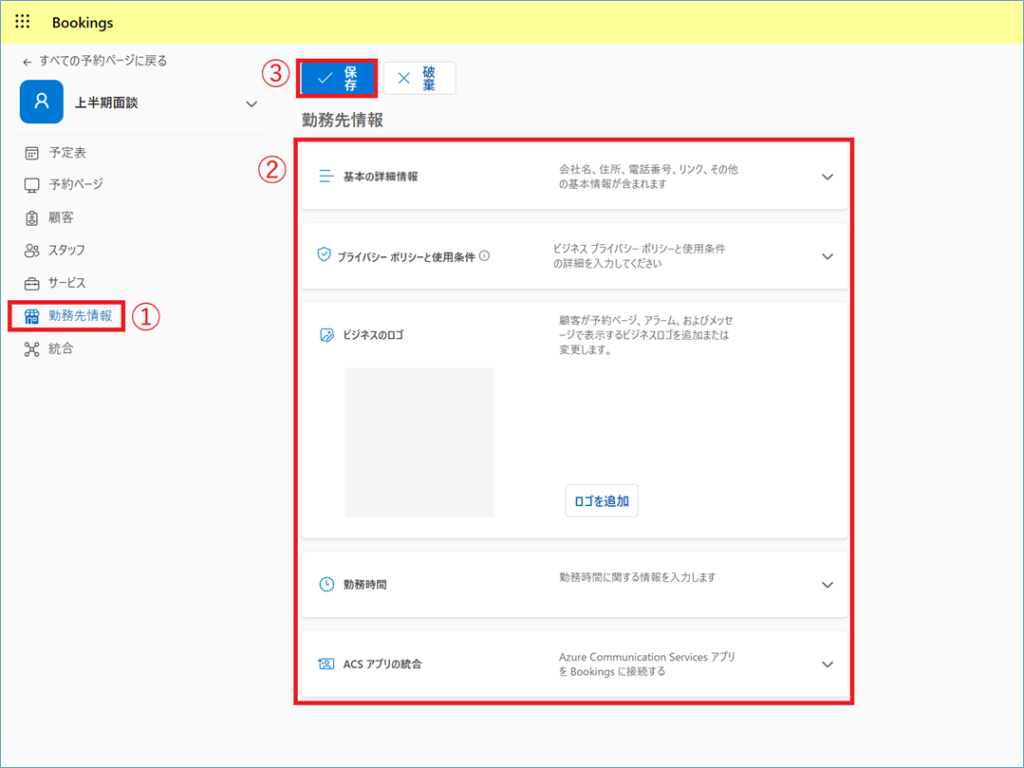Web予約を行う時に便利なBookingsの機能をご紹介します。
美容院や飲食店等のサービス業から、社内面談やセミナー・採用面接のビジネスの場面まで様々なシーンでご活用いただけます。
予約ページの作成方法
1.アプリ一覧からBookingsを開き、右の「予約ページの作成」もしくは共有予約ページにある「予約ページの作成」をクリックします。
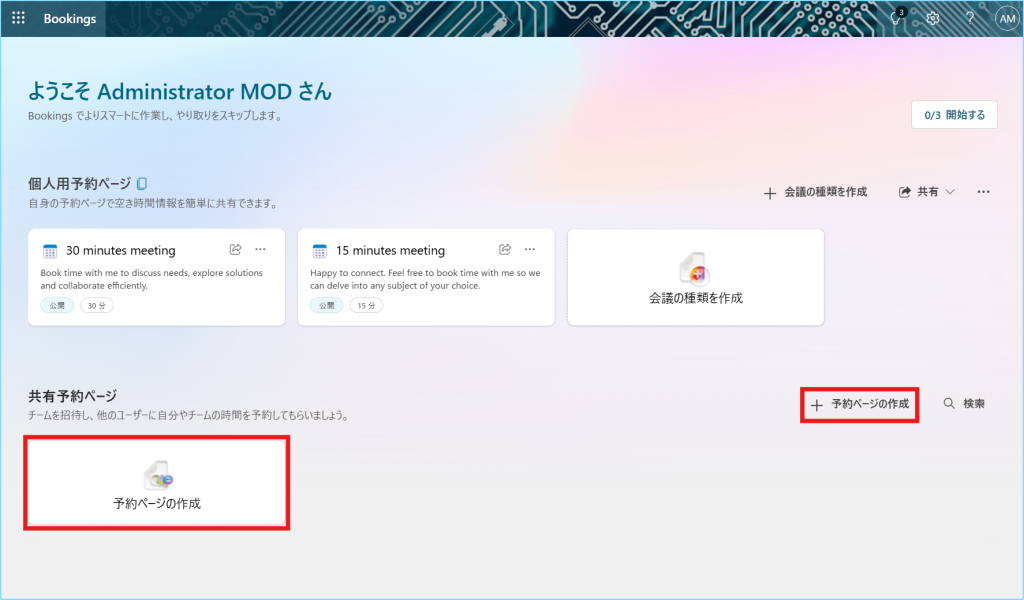
2.①予約ページの名前を入力し、②「次へ」をクリックします。
必要であれば業種、勤務時間を設定します。
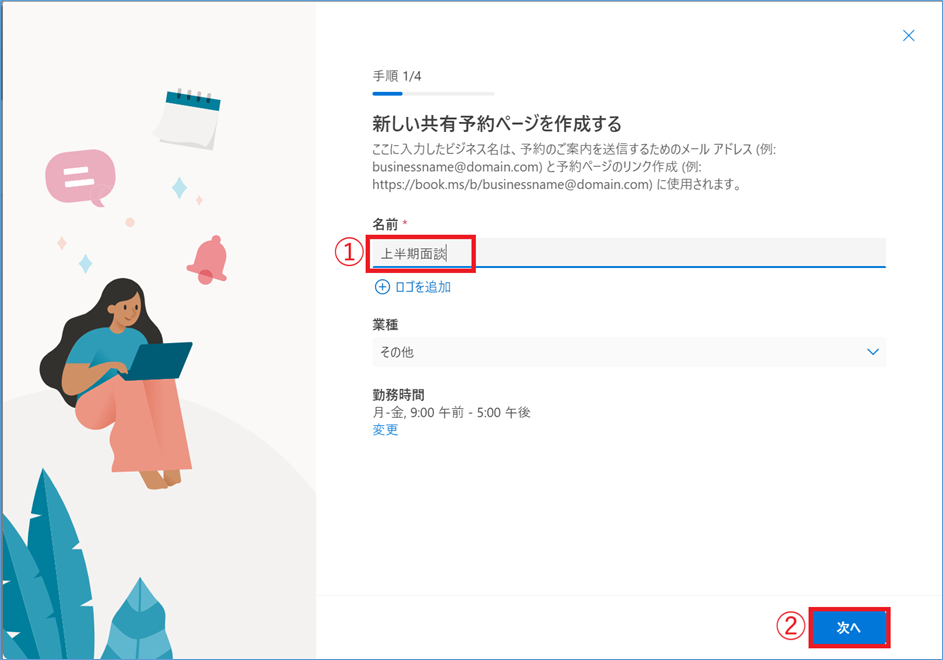
3.予定を開催する側の従業員や社員等のスタッフを追加で設定します。
追加する場合は①にメールアドレスか名前を入力し選択し、②にスタッフが追加されます。
スタッフの設定がよろしければ③「次へ」をクリックします。
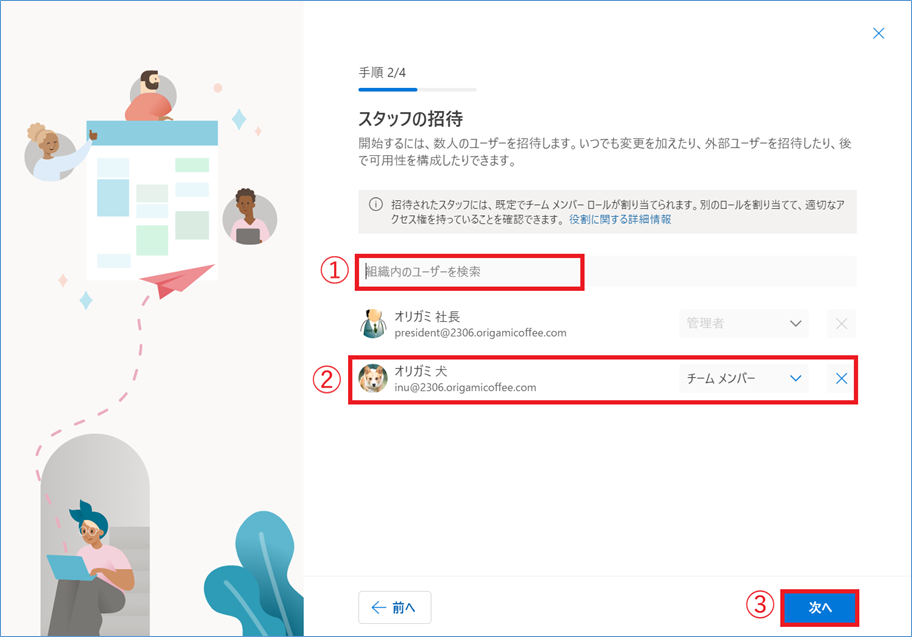
4.サービス(予約の内容・時間帯)の確認です。変更がある場合は「変更」をクリックします。
サービスを追加したい場合は予約ページ作成後に予定の管理画面から行ってください。
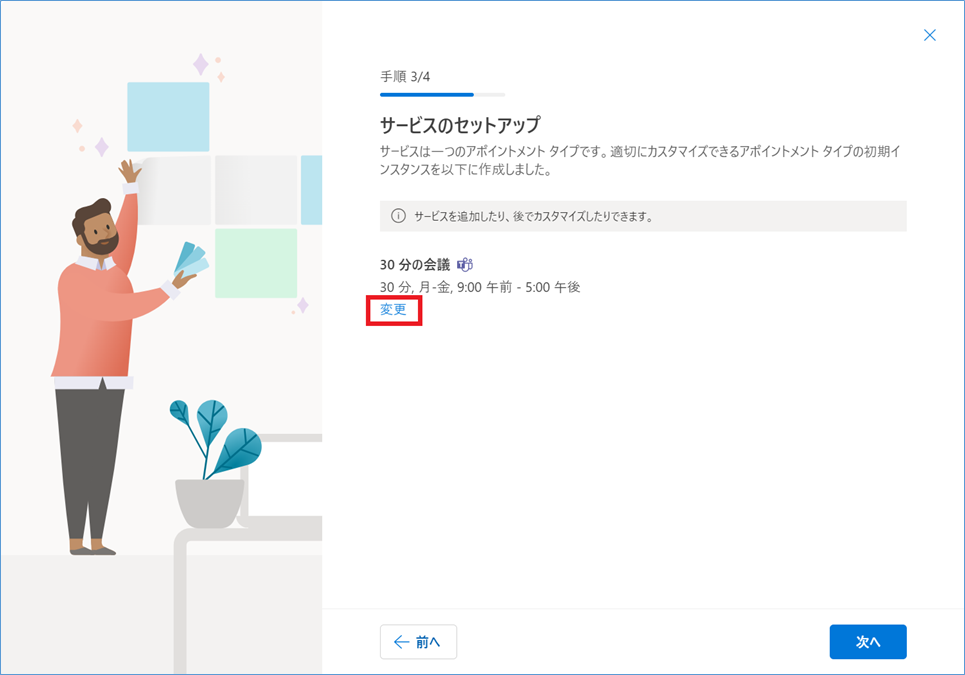
5.サービス内容の変更がよろしければ「サービスの更新」をクリックします。サービスのセットアップのページに戻るので「次へ」をクリックします。
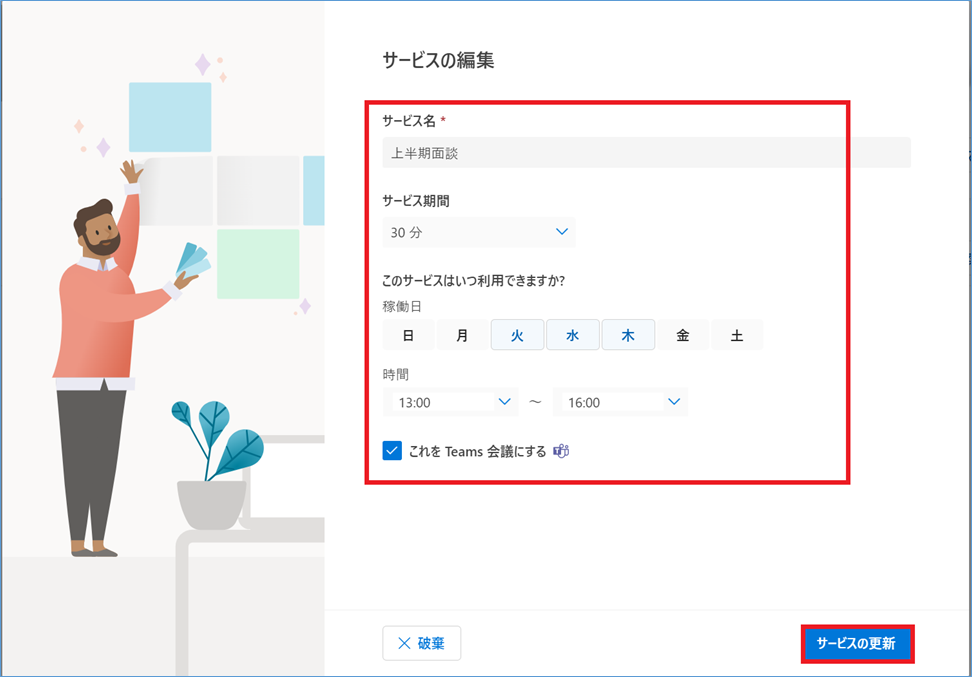
5.予定を予約できるユーザー範囲を選択し、「作成」をクリックします。
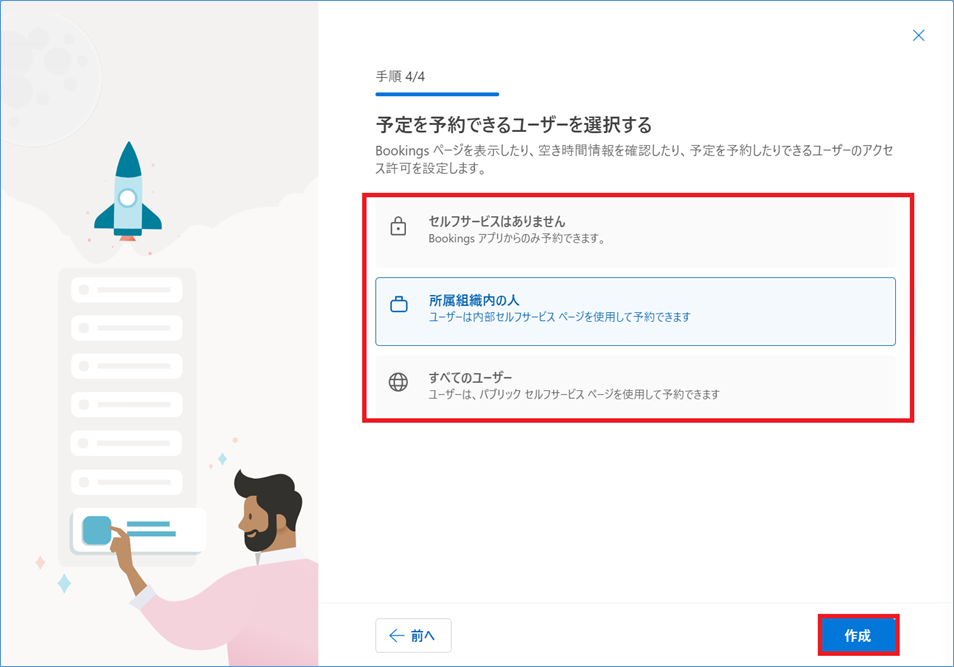
6.作成完了です。「始める」をクリックすると予約の管理画面が表示されます。
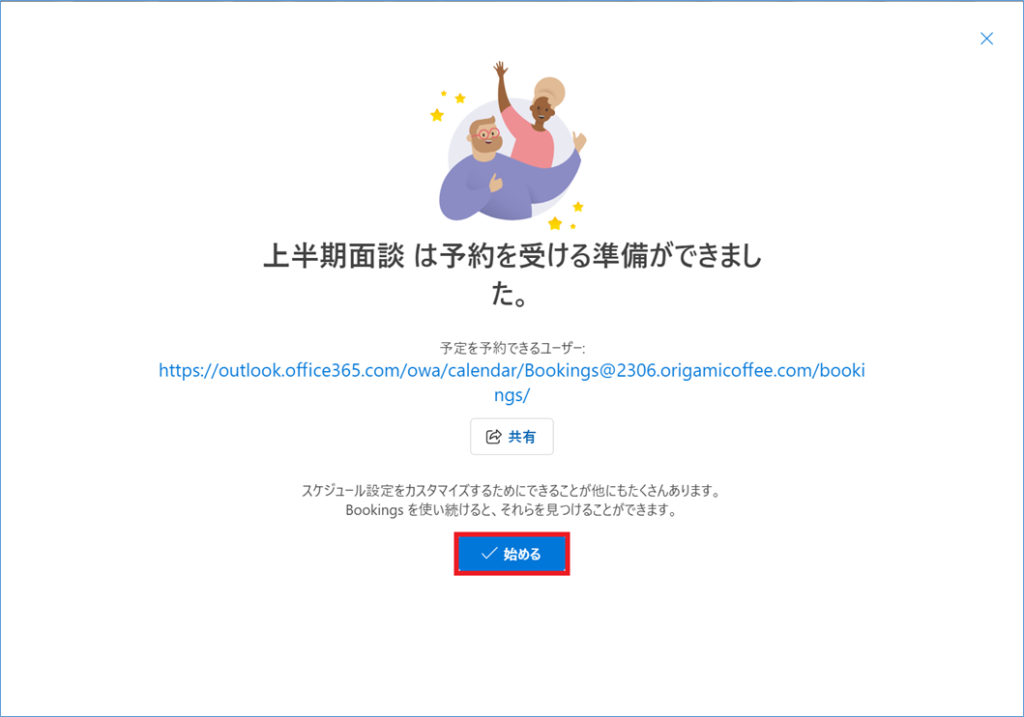
・管理画面
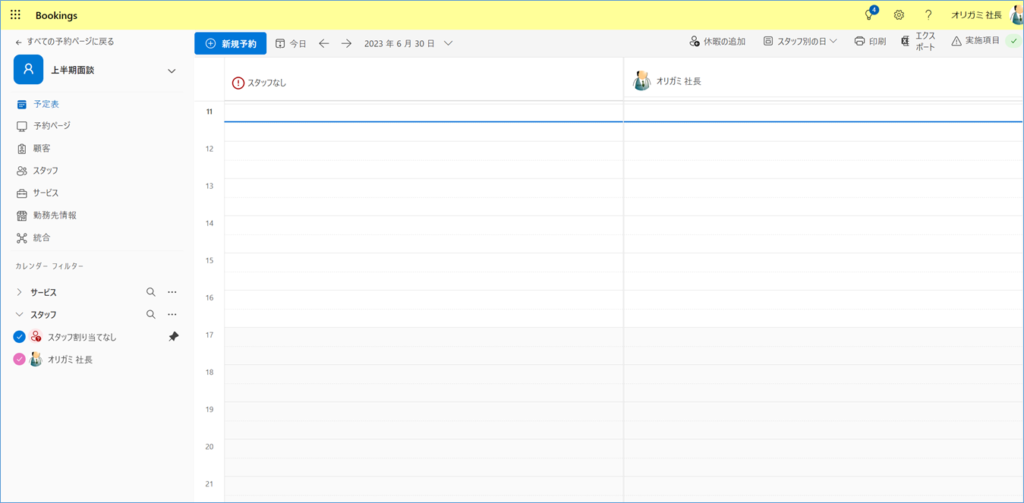
・予約画面
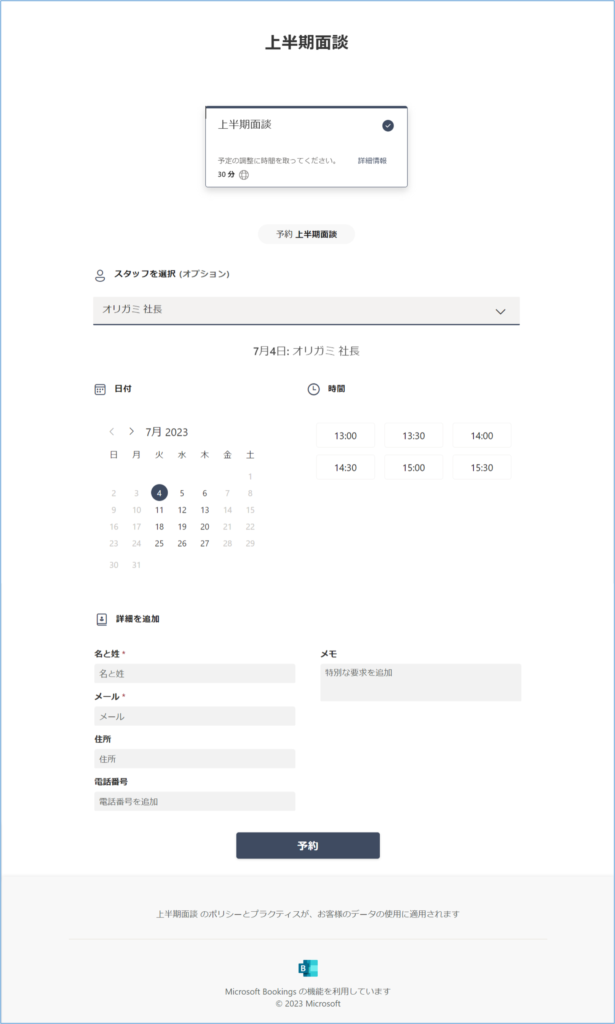
※予約の取り方、取り消し方についてはこちらをご参照ください。
【予約の取り方、取り消し方(Bookings)】
予約の管理方法
1.予約管理ページの使用頻度の高い設定項目についてご説明します。
①「予定表」をクリックすると右側に予定表が表示されます。
②予約された予定をクリックすると③ポップアップが出ますので、予定への参加や編集・キャンセルが行えます。
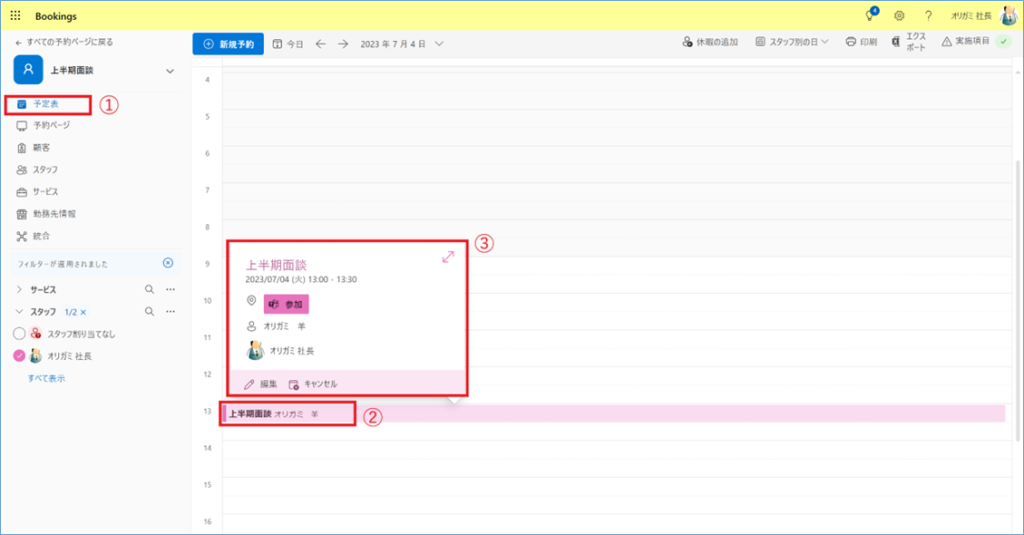
2.ユーザーが予約をするページの設定です。
①「予約ページ」をクリックし、②各項目の設定を変更し、③「保存」をクリックします。
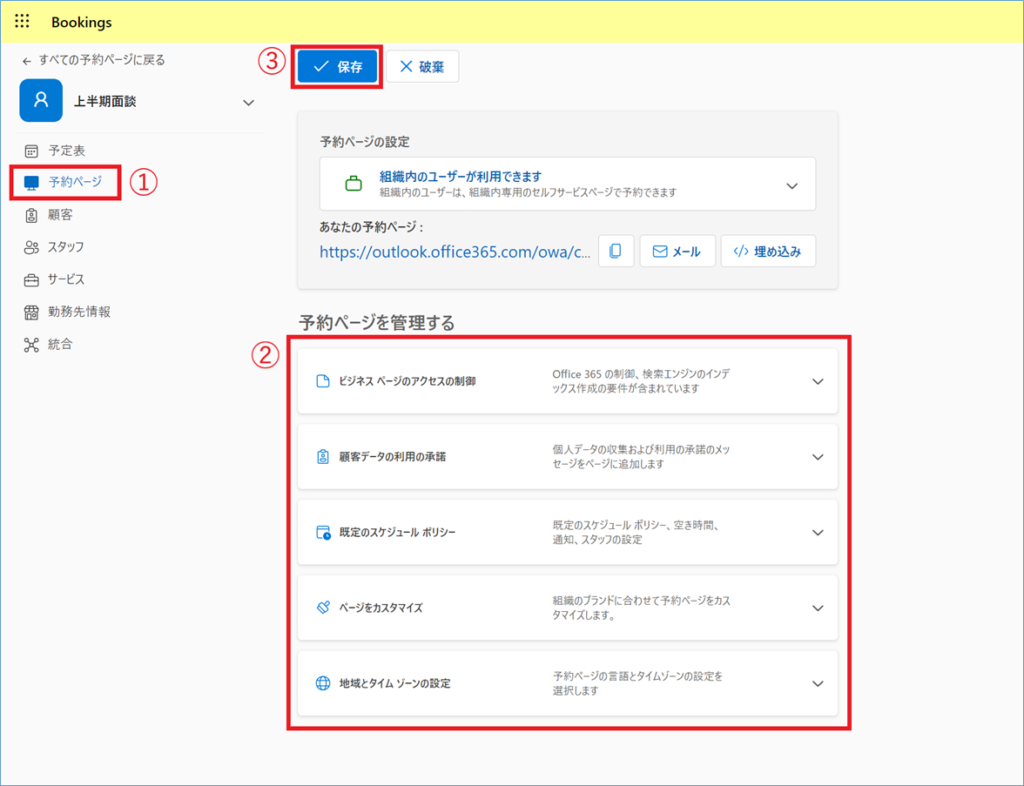
3.①「顧客」では予約をした方の情報が自動で登録されていきます。
②既存顧客を選択し③顧客情報の編集や予定の予約を入れることができます。また④「新しい顧客を追加」から未予約の顧客を登録することができます。
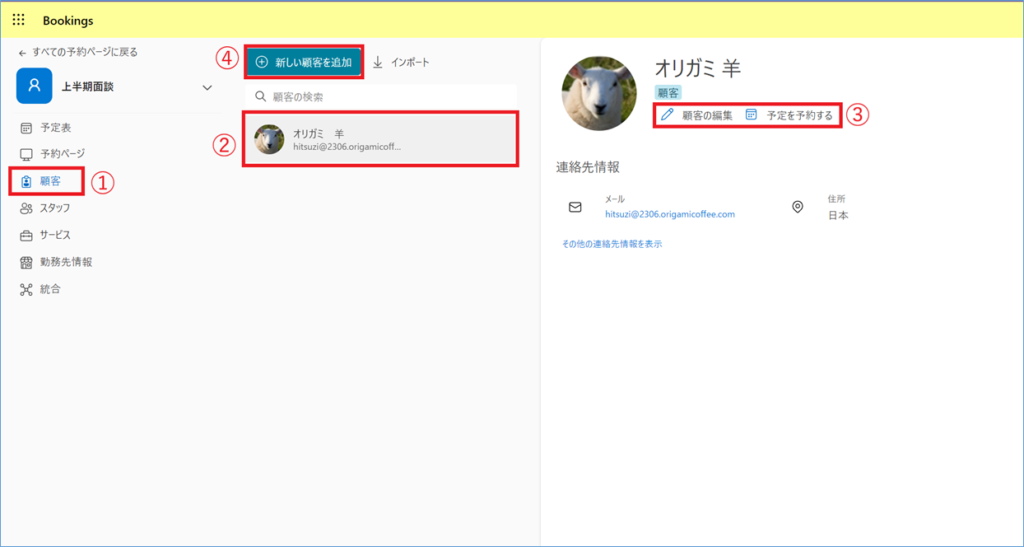
4.①「スタッフ」をクリックし②スタッフを選択すると右側に詳細情報が表示されます。スタッフごとの予定の閲覧や、スタッフの編集、予定の作成を行えます。 新しいスタッフを追加する場合は③「新しいスタッフの追加」から実行します。
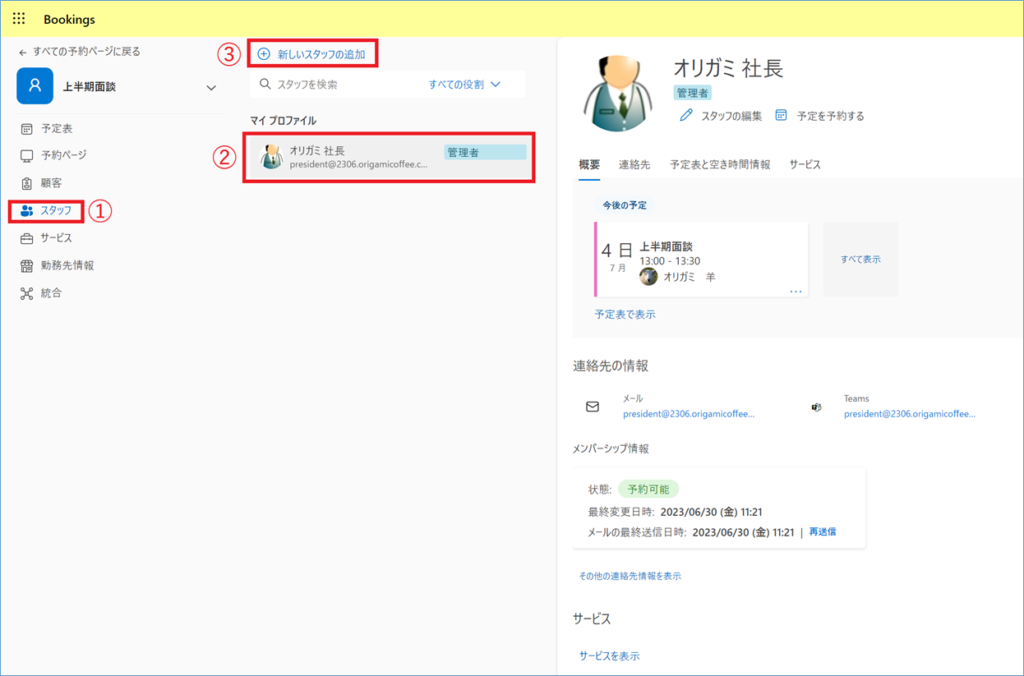
5.①「サービス」をクリックし②該当のサービスをクリックすると右側で詳細を確認できます。
サービスの編集では時間変更やスタッフの割り当て、予約時に顧客に入力してほしい情報の追加などの設定を行えます。
サービスを追加するときは③「新しいサービスの追加」から追加します。
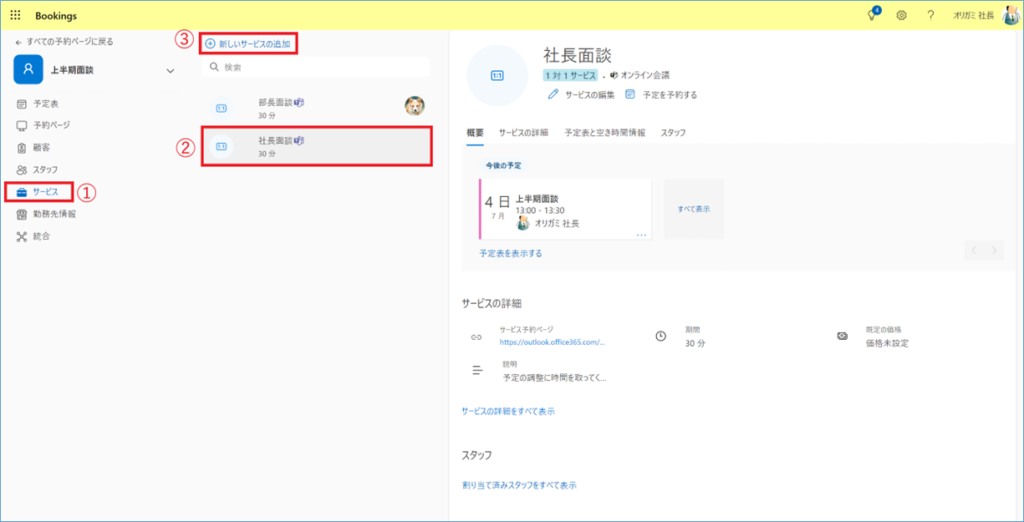
6.①「勤務先情報」では会社や店舗の情報を確認・登録できます。②情報を修正したら③「保存」をクリックします。